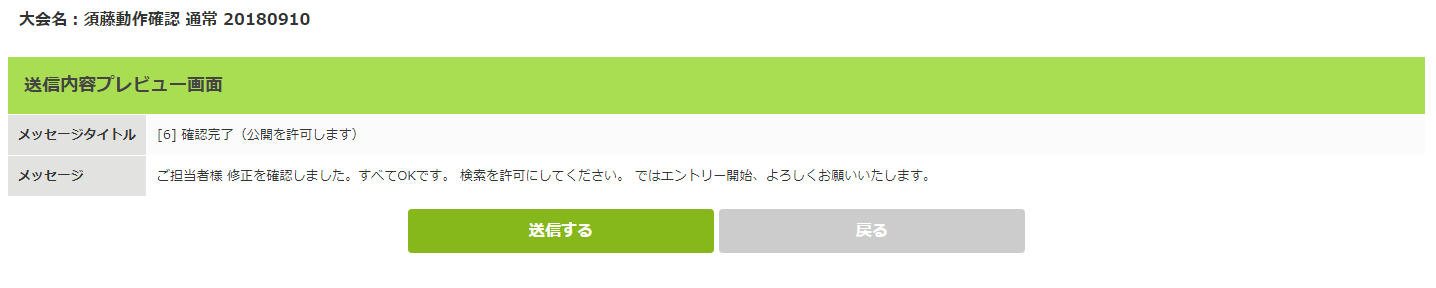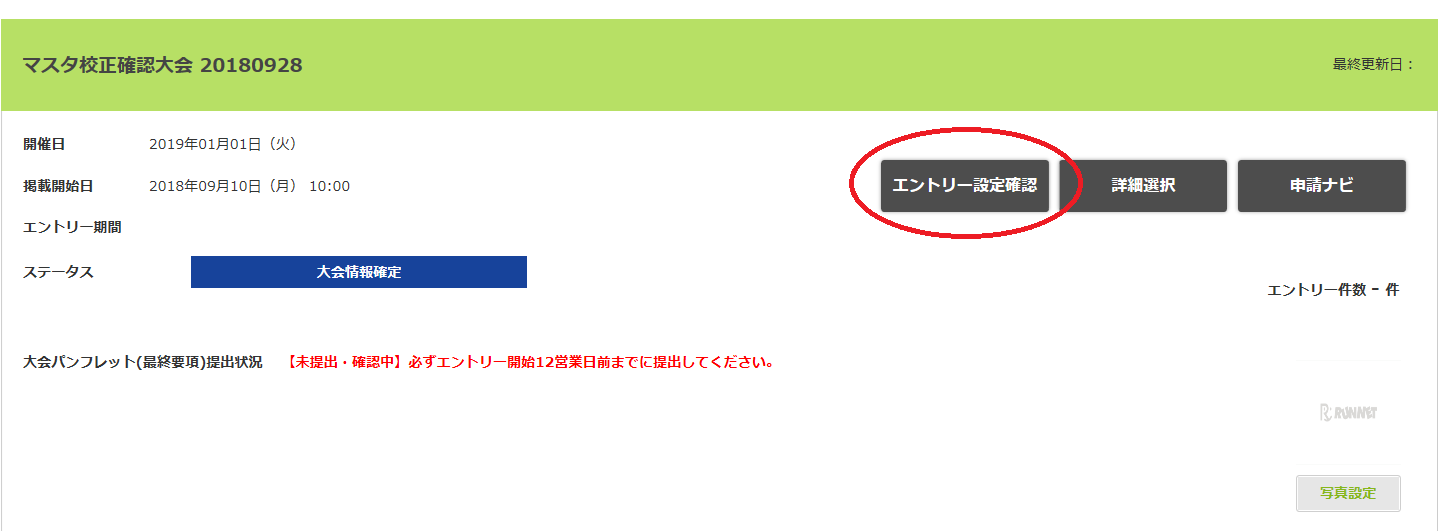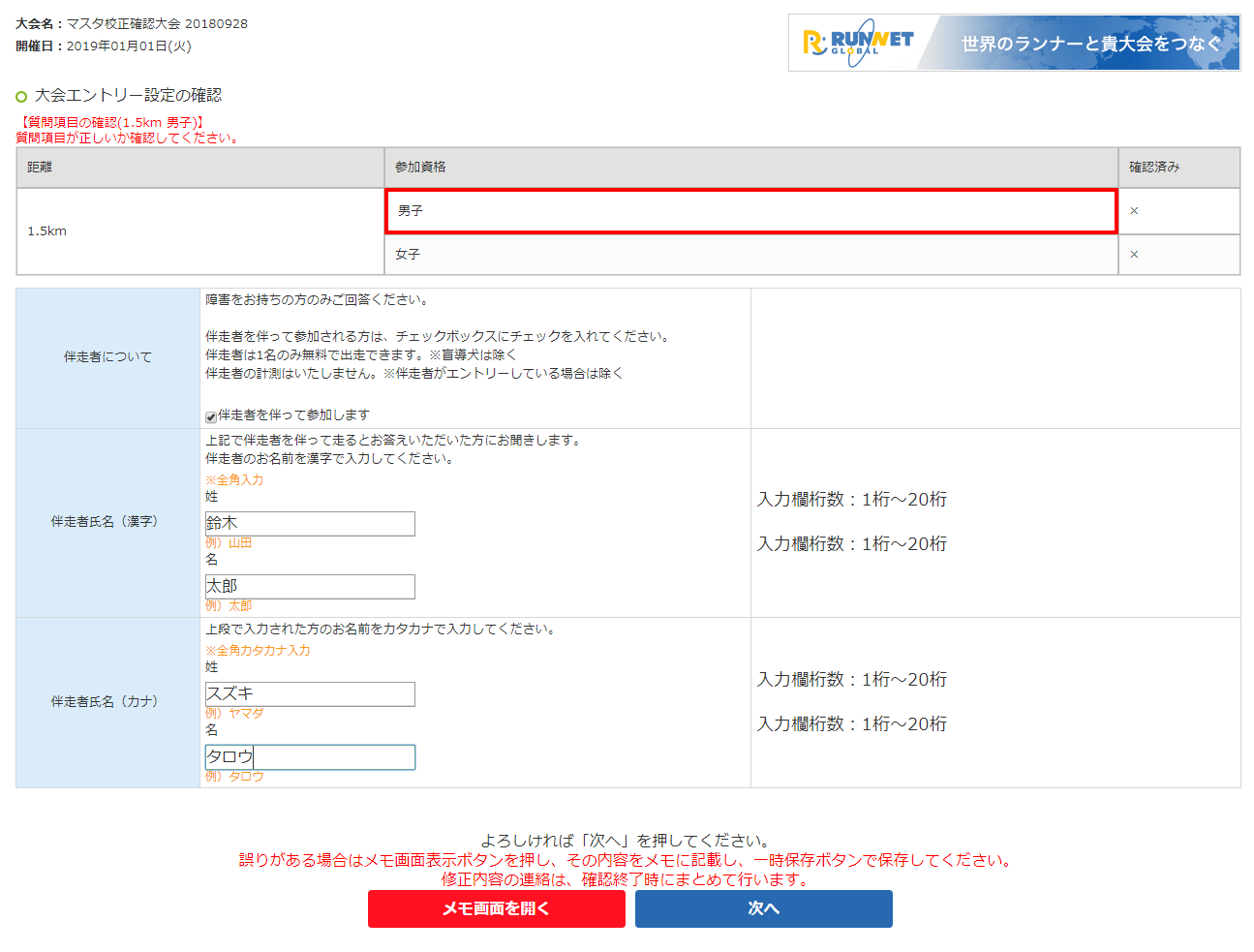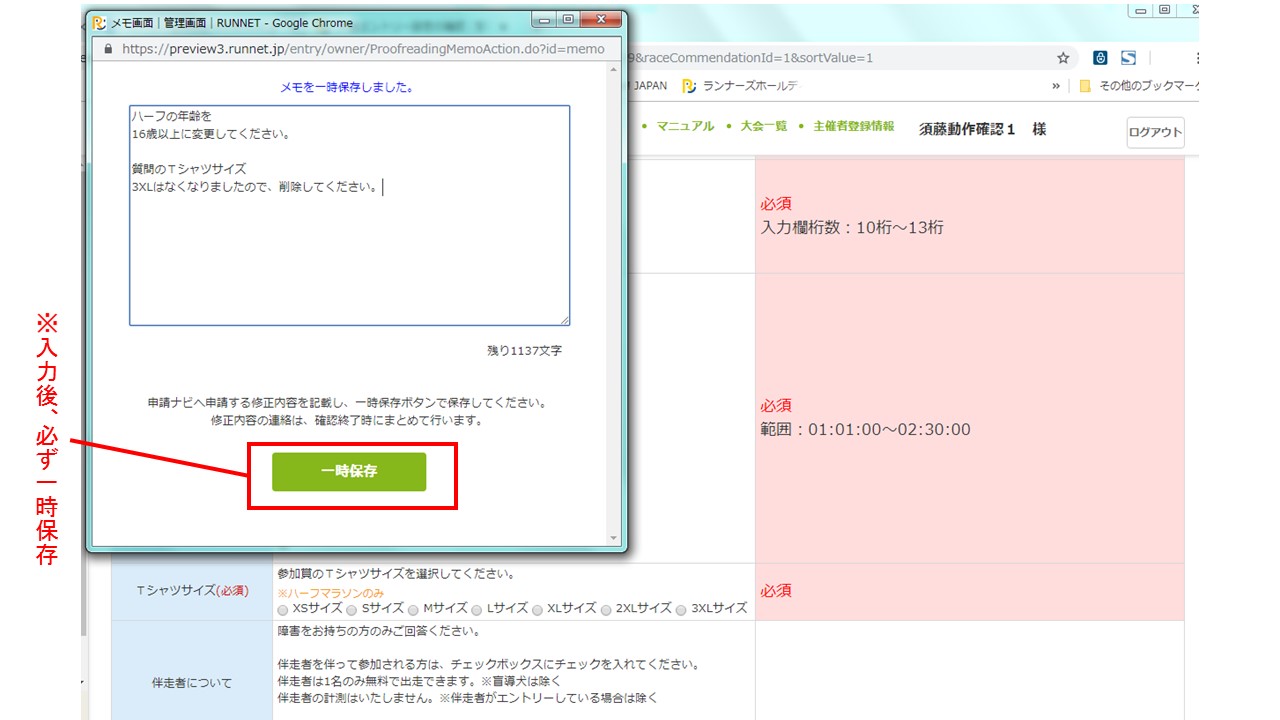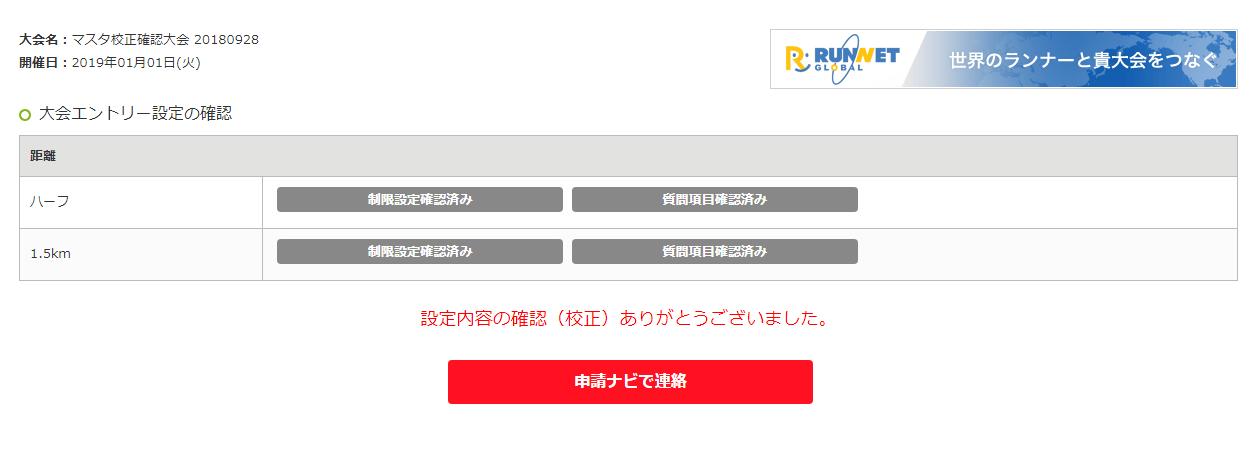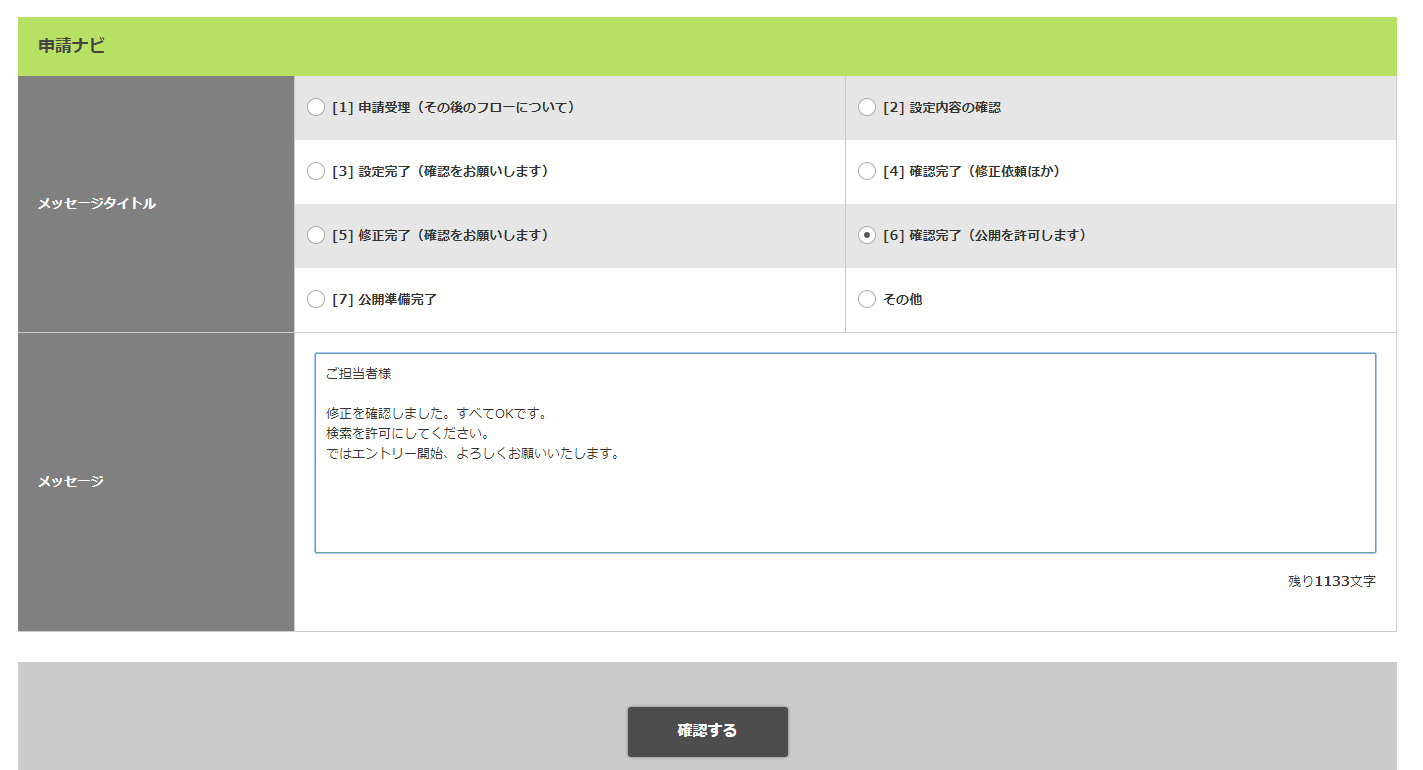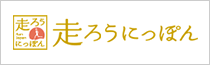エントリー設定確認機能
【エントリー設定確認機能とは…】
距離種目とエントリー種目において、主催者様がご依頼いただいた内容どおりに正しく設定されているか、主催者管理画面上で分かりやすく確認でき、誤りがあった場合は画面上で簡単にフィードバックすることができる機能です。
【エントリー設定確認の流れ】
弊社でのエントリーページ設定が完了したら、公開準備完了のご連絡とエントリー設定確認のご案内をいたします。ご確認いただきたい内容は下記の2点です。
1)主催者管理画面からのエントリー設定確認
※エントリー設定確認の流れについては、下記をご参照ください
2)「公開準備完了メール」の際にお送りする貴大会のURLでのエントリーページにおいて、・基本情報・
レース当日・コース・エントリー・お問い合わせ規約の各タブページの確認してください。
▶プレビュー画面確認についてはコチラ
1)エントリー設定確認ボタンでの確認方法
大会エントリーページが作成されると、主催者管理画面の該当大会に「エントリー設定確認」ボタンが表示されます。
こちらをクリックして、設定確認に進んでください。
大会の距離種目ごとに、設定内容を確認していただきます。
種目設定については、青いボタンの「制限設定を確認する(①)」を、質問項目については、「質問項目を確認する(②)」を押して、それぞれの設定内容を確認してください。
距離種目の、性別、資格年齢/資格生年月日、年齢算出基準日、陸連登録有無 、参加料(税込)を、ひとつずつ確認してください。
設定内容に修正や変更がある場合は、「メモ画面を開く」ボタンを押すと、ポップアップでメモが立ち上がります。そちらに修正希望内容を記入し、必ず一時保存ボタンで保存してください。修正依頼はすべての設定確認終了後にまとめて行います。
続いて、質問設定を確認していきます。それぞれの距離種目についている質問を、シミュレーションで入力して、内容を確認していきます。
質問内容に修正や変更がある場合、「メモ画面を開く」ボタンを押し、立ち上がったメモに修正希望内容を追加で記入し、一時保存ボタンで保存します。修正依頼はすべての設定確認終了後にまとめて行います。
すべての種目と質問設定の確認が終了すると、ボタンの色がグレーになり、制限設定確認済み、質問項目確認済みに文字が変ります。一番下の赤い「申請ナビで連絡」ボタンを押すと、メモ機能で書き溜めておいた修正内容が、自動で立ち上がります。
※何も修正がない場合は、赤色の「申請ナビで連絡」ボタンを押し、【6】の確認完了(公開を許可します)で、公開許可のご連絡をお願いいたします。
主催者様の公開許可がなければRUNNETで検索対象(公開)とならずエントリーも開始できません。必ず公開許可のご連絡をお願いします。
※エントリー開始日まではエントリーボタンは準備中となります
立ち上がった申請ナビのメッセージ部分に、メモに記入した内容がすべて反映されていることを確認してください。一時保存ボタンの押し忘れがあると、記入内容が反映されていない場合があるので、ご注意ください。
記入内容を確認のうえ、メッセージタイトルから、「その他」を選択(右の入力欄に「修正依頼」等記入してし、送信ボタンを押してください。送信すると、申請ナビの登録アドレスに、エントリー設定確認の完了メールが送付されますのでご確認ください。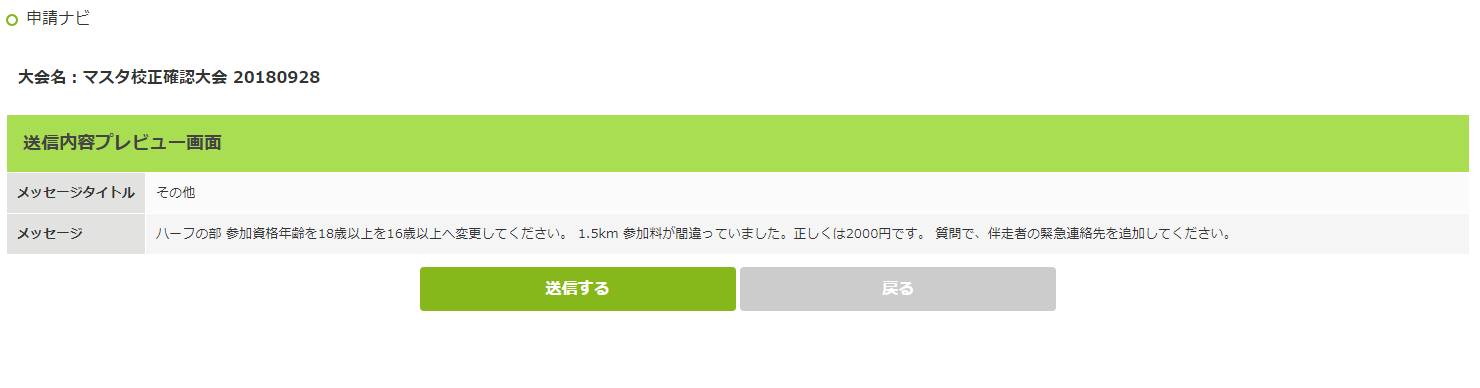
◎修正箇所の再確認の流れ
最初の確認で修正依頼があった場合は、その修正が完了すると、申請ナビより修正完了・再確認のお願いのメールが送られます。修正した箇所は、青色の「確認する」ボタンに戻っていますので、そちらから依頼をした内容が正しく修正されているか、再度、確認していきます。
修正依頼をした内容がすべて正しく修正されていたら、赤色の「申請ナビで連絡」ボタンを押し、【6】の確認完了(公開を許可します)ボタンを選択し、確認完了、RUNNETで検索対象(公開)許可、エントリー開始OKのメッセージを記入いただき、一番下の確認するボタンを押します。
記入内容を確認のうえ、送信ボタンを押してください。これで一連のエントリー設定確認は終了です。修正完了時には申請ナビの登録アドレスに、再度、修正完了メールが送付されますのでご確認ください。